word修订模式怎么用?发布时间:2021年04月29日 11:44
大学时我们都需要写论文,论文都是那种长篇大论,内容很多,有的时候我们要是觉得这里做的不好的话,就需要要一页一页去看,一页修改,常常会忘记哪些地方是订正过的。好在Word它有修订模式这个功能,很好的解决了我们的这类烦恼,下面我们就一起来学习下word修订模式怎么用?
1.首先打开需要修订的word文档,在菜单栏中选择【审阅】,找到“修订”并点击打开Word修订模式,现在我们就可以修订文档的内容了。

2. 在文档中进行修改的时候,所有修改的内容都会有记录,具体如图所示。

3. word修订的过程中一些样式可以根据自己爱好来进行修改,点击“修订”旁的小箭头即可打开“修订选项”。
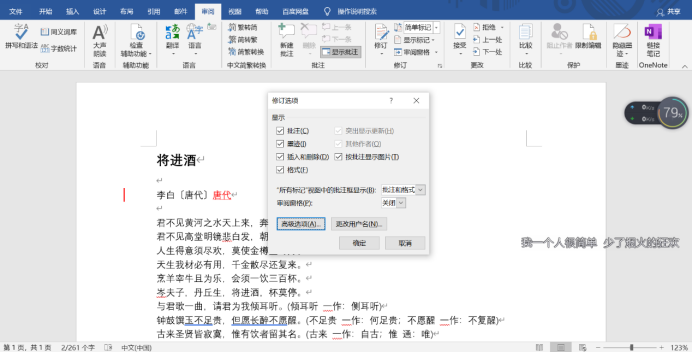
4. 一般只需要修改下划线、删除线等设置的颜色,最后点击确定就行了如图所示。
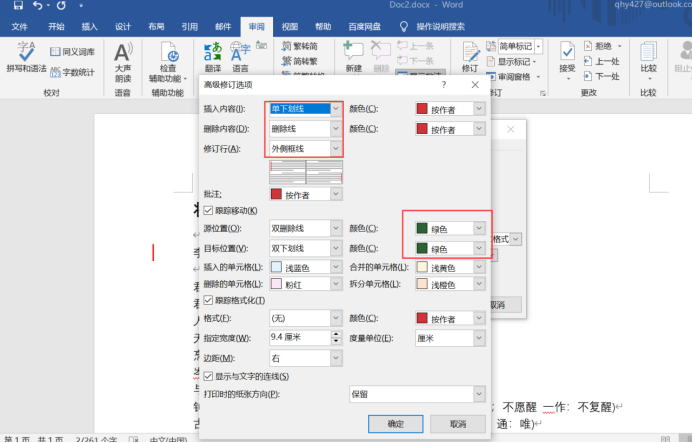
5.设置好后,我们就可以看到文档中的内容已经有了下划线和删除线的颜色变化了。
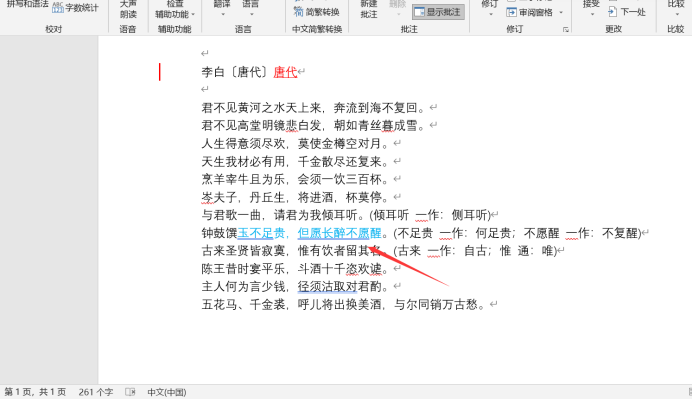
6. 在修订中还可以更改用户名,方便多人进行修改和分辨,这样有助于大家共同来完成文档,很人性化。
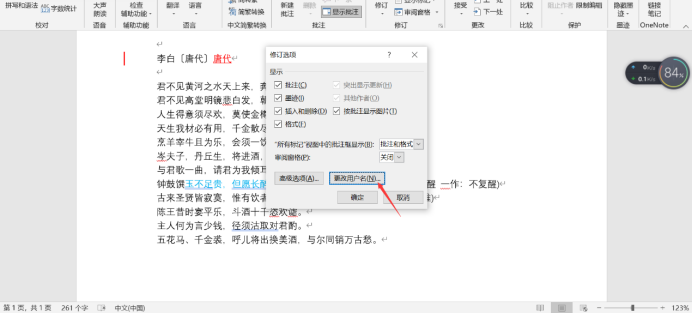
7. 最后鼠标光标放在被修订的地方,可以选择word接受修订或者word接受所有修订。
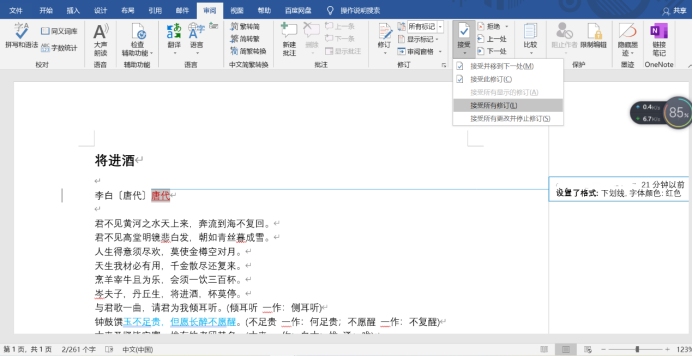
以上7步骤讲解了 word修订模式怎么用,是不是很方便,Word的很多功能设置十分人性化,有喜欢的可以收藏,没准下次就能用得上。
本篇文章使用以下硬件型号:联想小新Air15;系统版本:win 10;软件版本:Microsoft Word 2019。
点击观看视频教程

Word-修订与批注功能
立即学习初级练习10173人已学视频时长:03:35
特别声明:以上文章内容仅代表作者wanrong本人观点,不代表虎课网观点或立场。如有关于作品内容、版权或其它问题请与虎课网联系。
相关教程
相关知识
500+精品图书
20G学习素材
10000+实用笔刷
持续更新设计模板




















